Commenter le document
Accéder à tous les commentaires du document
Dans le menu des fonctionnalités, cliquez sur Commentaires. Ceci ouvrira le panneau des commentaires avec l’option de visualiser tous les commentaires dans le document.
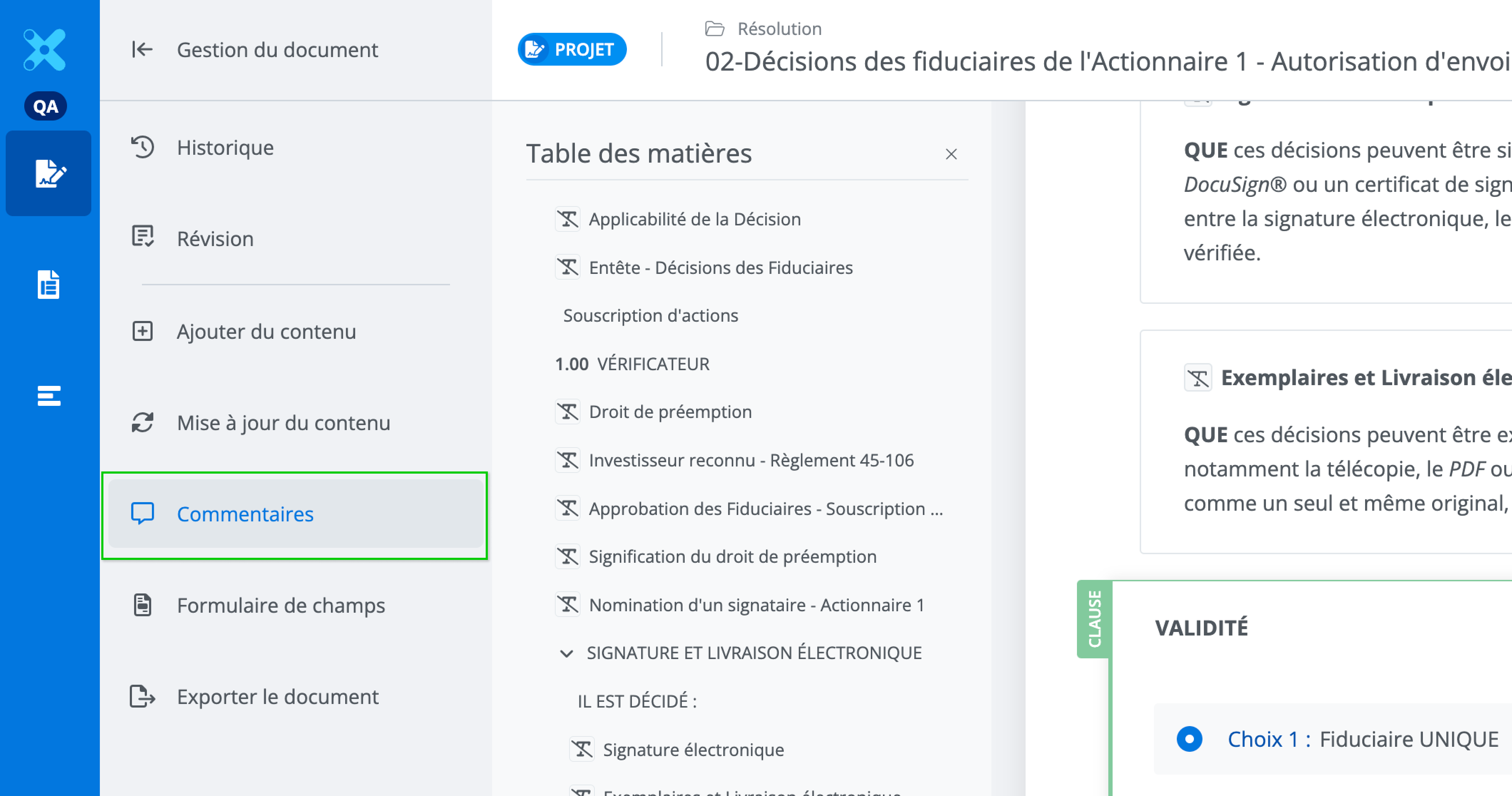
Accéder aux commentaires d’un contenu
Cliquez sur Commenter situé dans la barre d’outils des contenus, vous pourrez alors visualiser les commentaires associés à ce contenu.
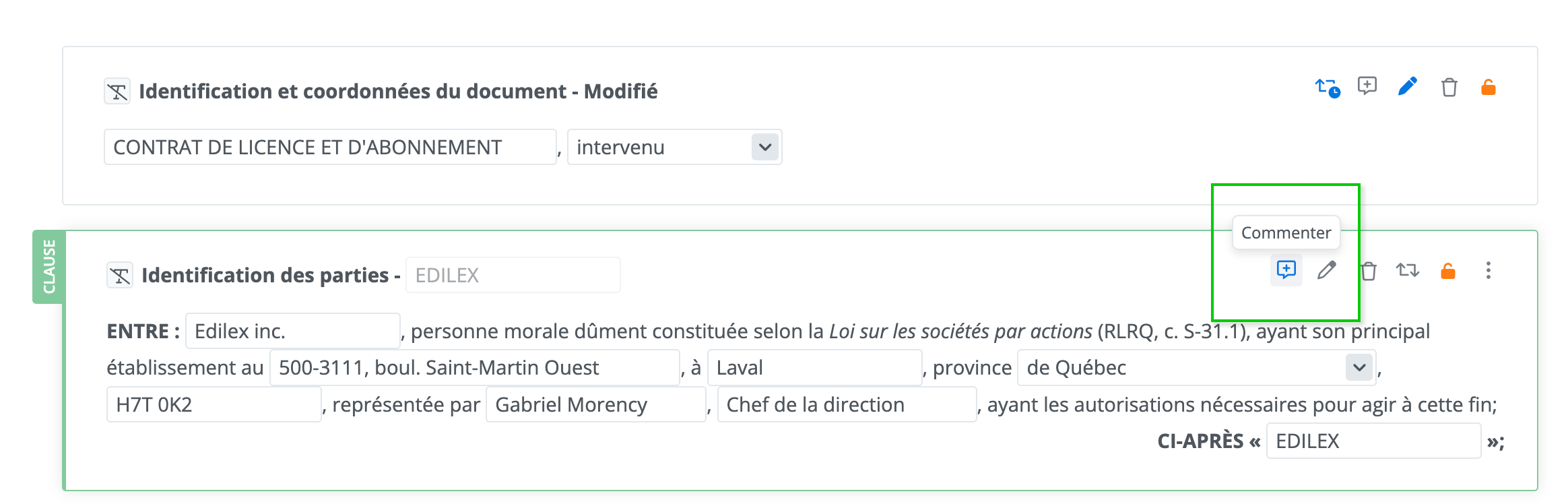
Vous trouverez également la fonction Commenter dans le menu de la barre d’outils.
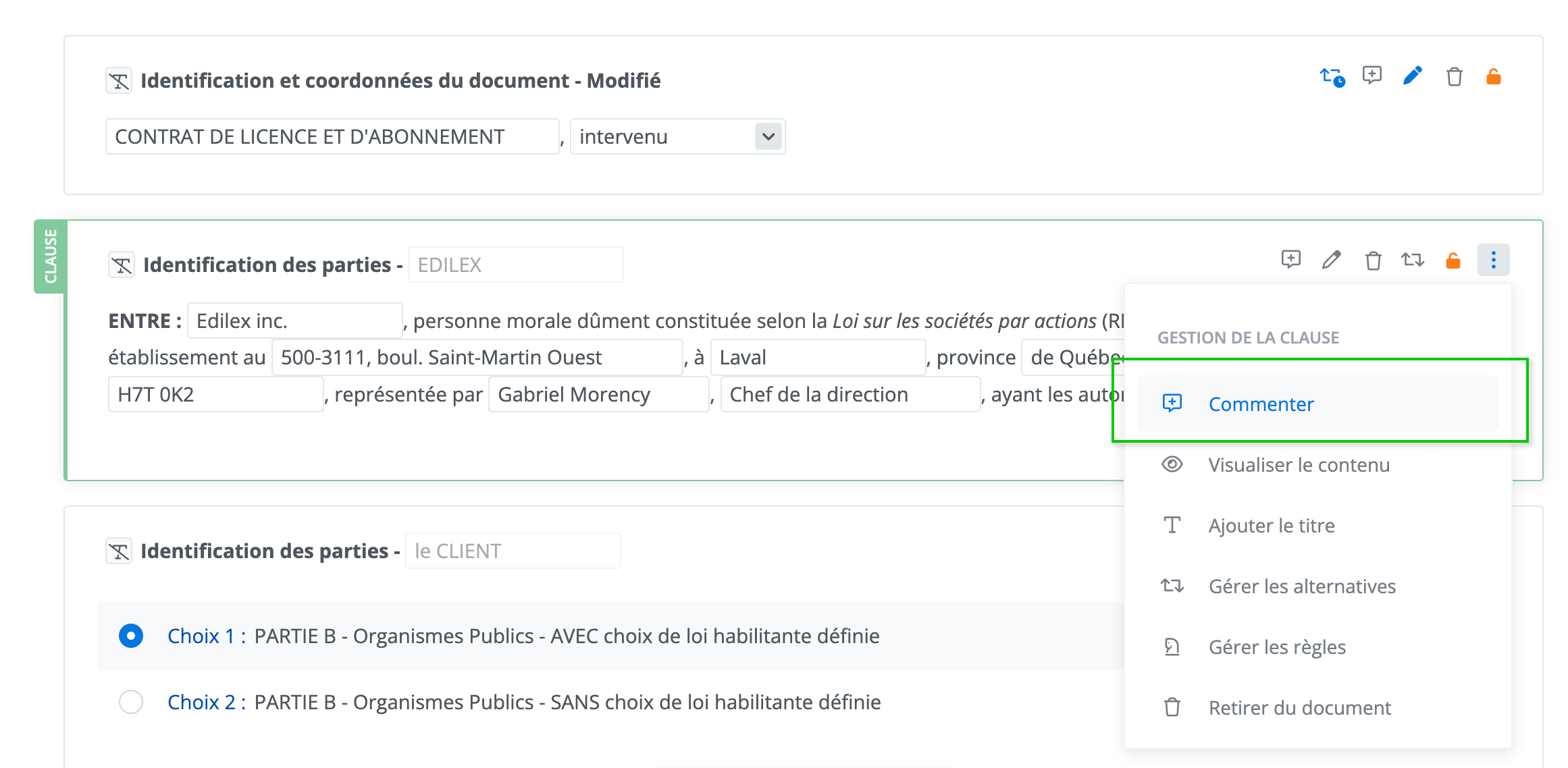
Description de la fonctionnalité
Panneau des commentaires internes
Le panneau des commentaires internes est composé des éléments suivants :
Navigation par onglet, accès panneau commentaires interne et externe,
Bouton d’attribution d’un commentaire,
Zone de texte afin d'écrire un commentaire,
Les commentaires,
Les réponses à un commentaire,
Zone de texte afin de répondre à un commentaire,
Deux options de filtres :
Voir les commentaires résolus,
Voir tous les commentaires dans le document.

Attribuer un commentaire
Attribuer un commentaire vous permet d’adresser directement votre commentaire à un utilisateur dans la liste des collaborateurs et de lui envoyer automatiquement une notification par courriel contenant votre commentaire.
Cliquez sur le bouton @ afin d’afficher le menu déroulant des utilisateurs disponibles et sélectionnez celui à qui vous souhaitez envoyer la notification.
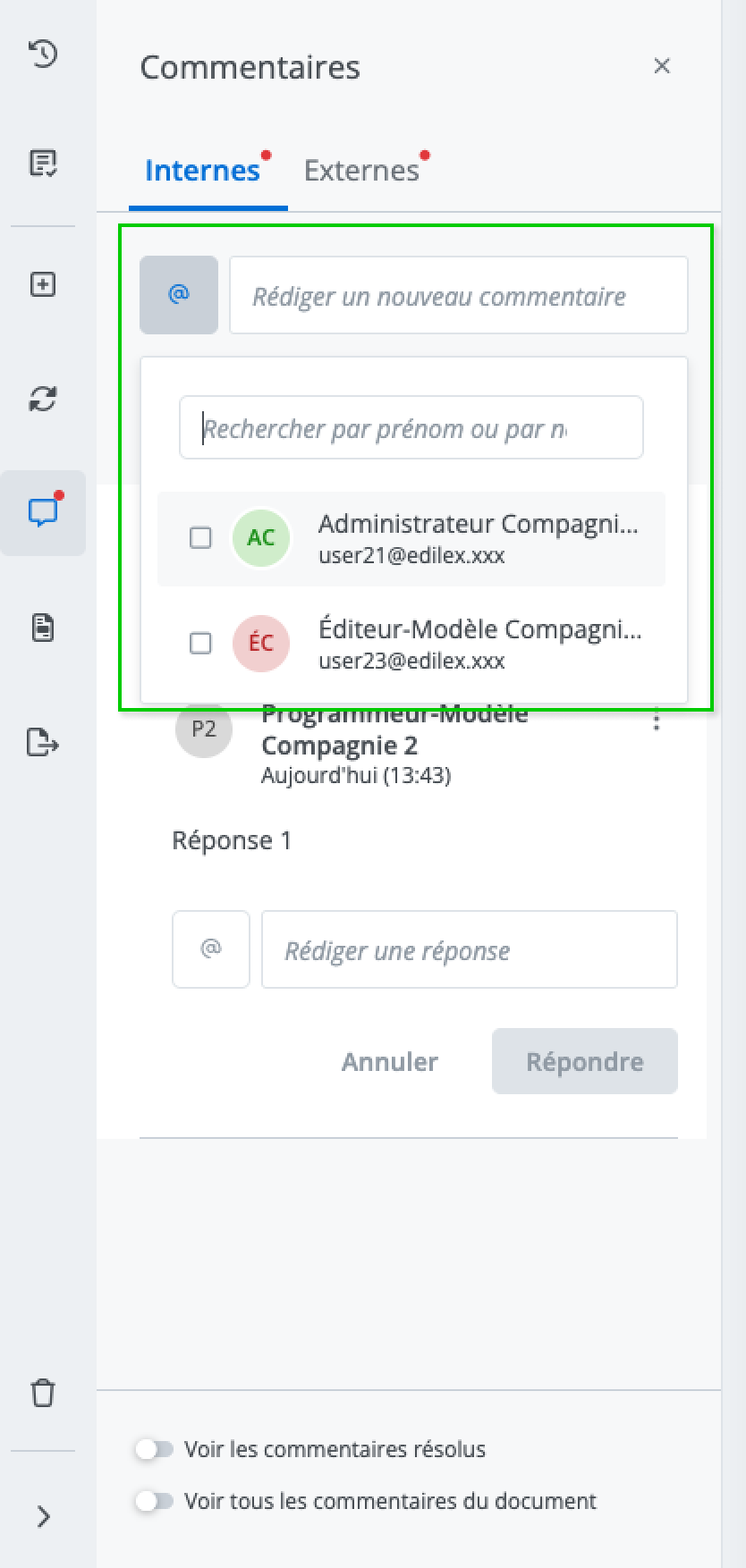
Rédigez ensuite votre commentaire et cliquez sur Commenter afin d’envoyer votre commentaire.
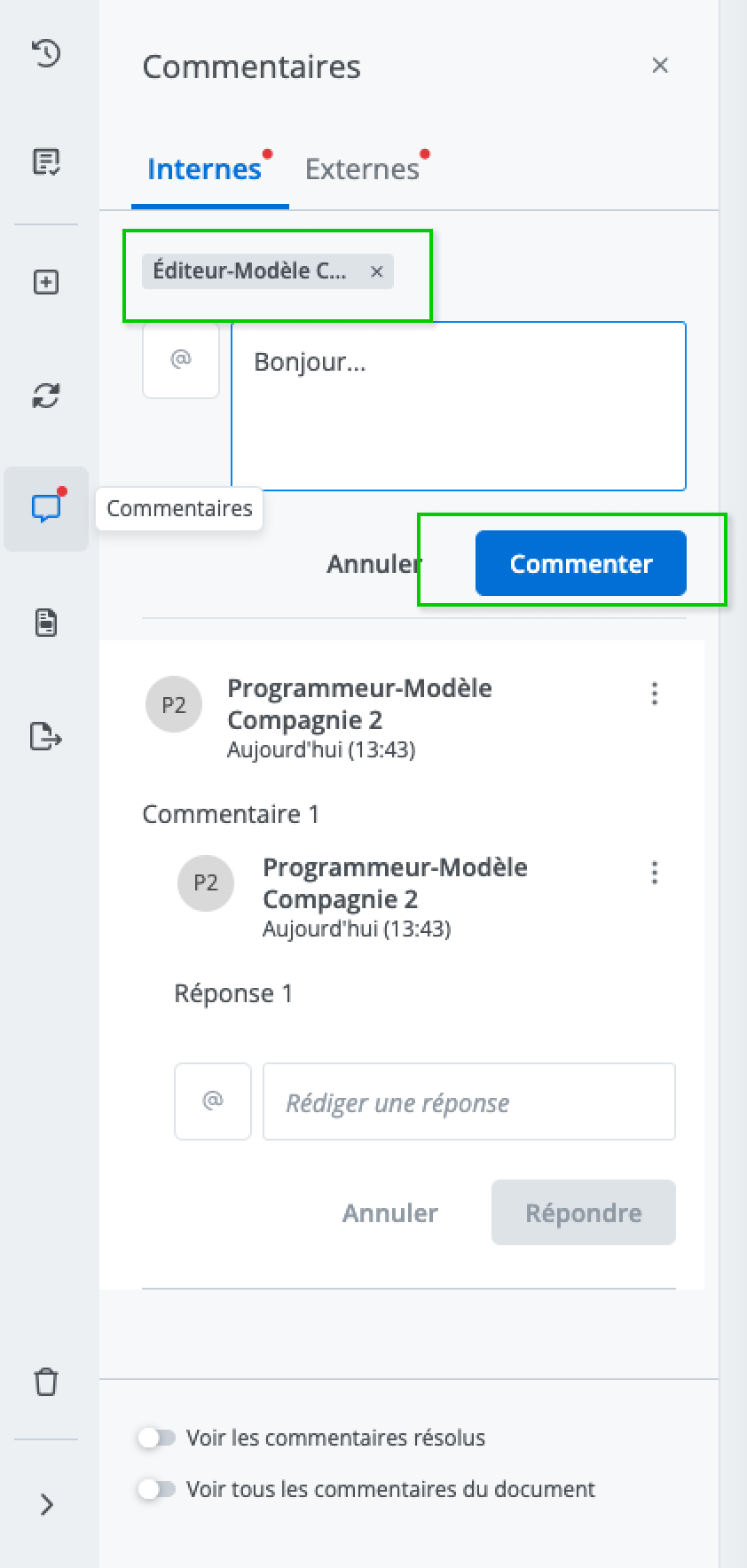
Votre commentaire s’affiche alors dans la liste des commentaires du panneau. Une pastille indiquera à qui vous avez attribué votre commentaire.
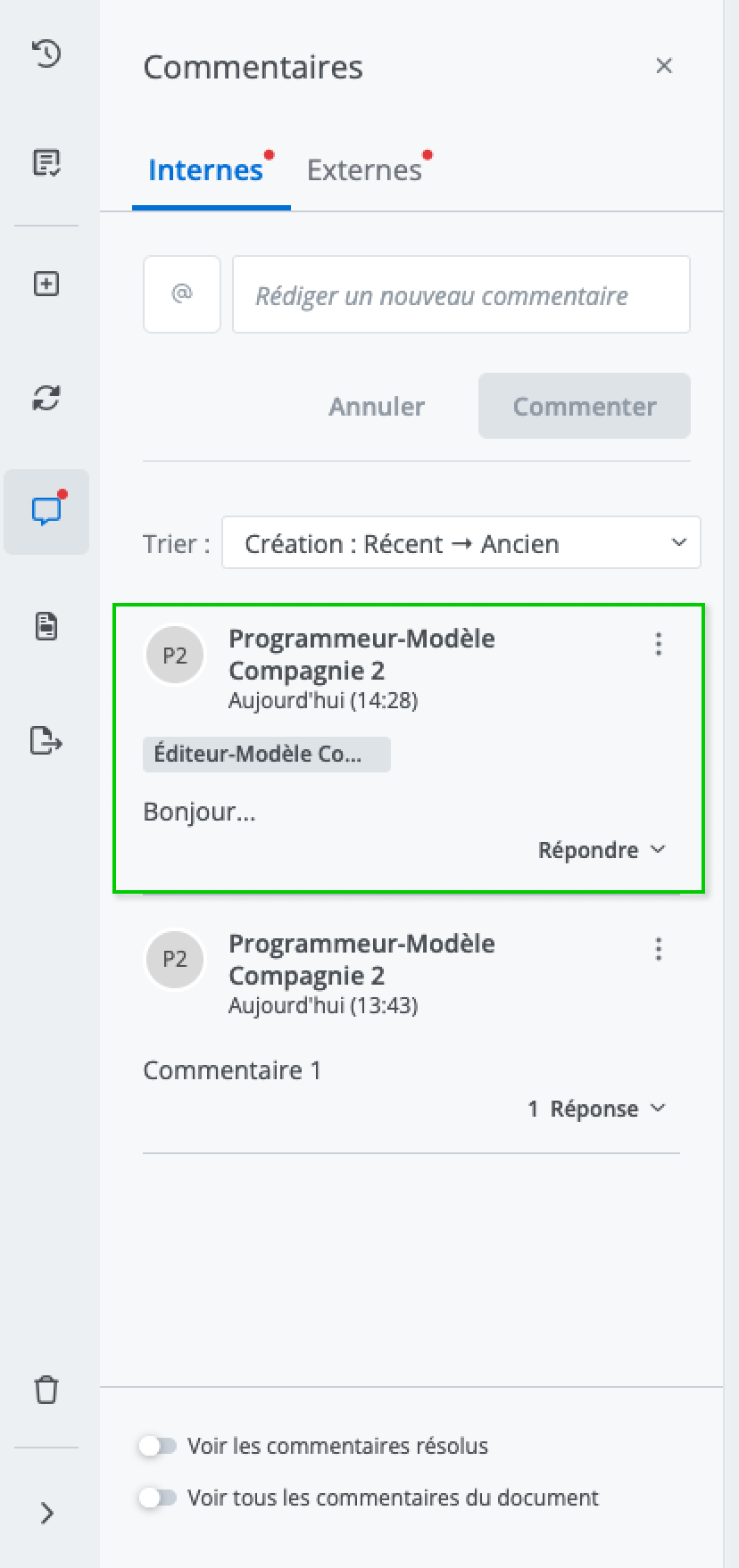
Voici un exemple de la notification qui est envoyée par courriel :
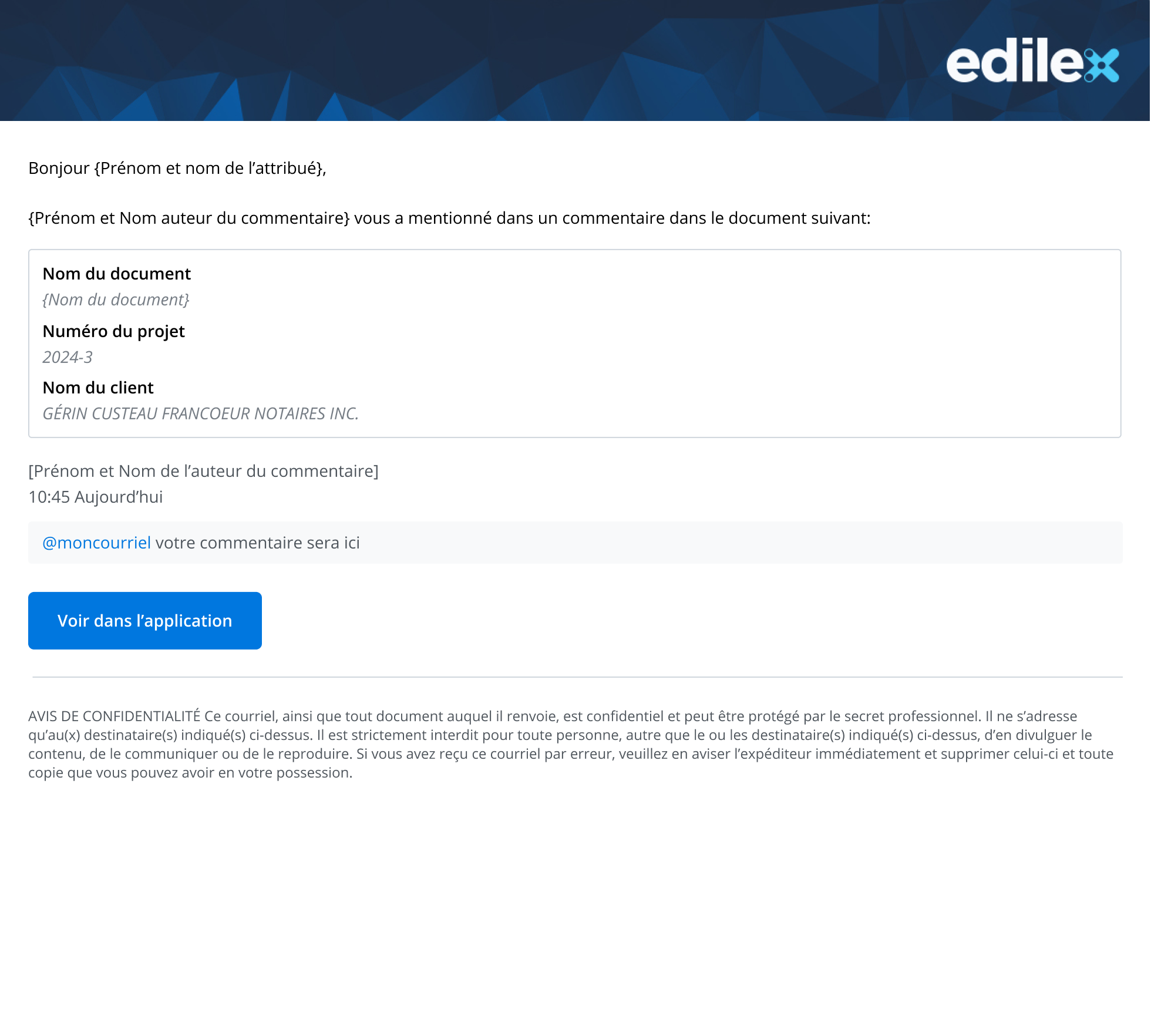
Actions sur un commentaire
Depuis le menu d’un commentaire, vous pouvez effectuer les actions suivantes :
Résoudre : permet de résoudre le commentaire. À noter que si le commentaire contient des réponses, elles seront également résolues.
Modifier : permet de modifier le commentaire;
Supprimer : permet de supprimer le commentaire. À noter que si le commentaire contient des réponses, elles seront également supprimées.
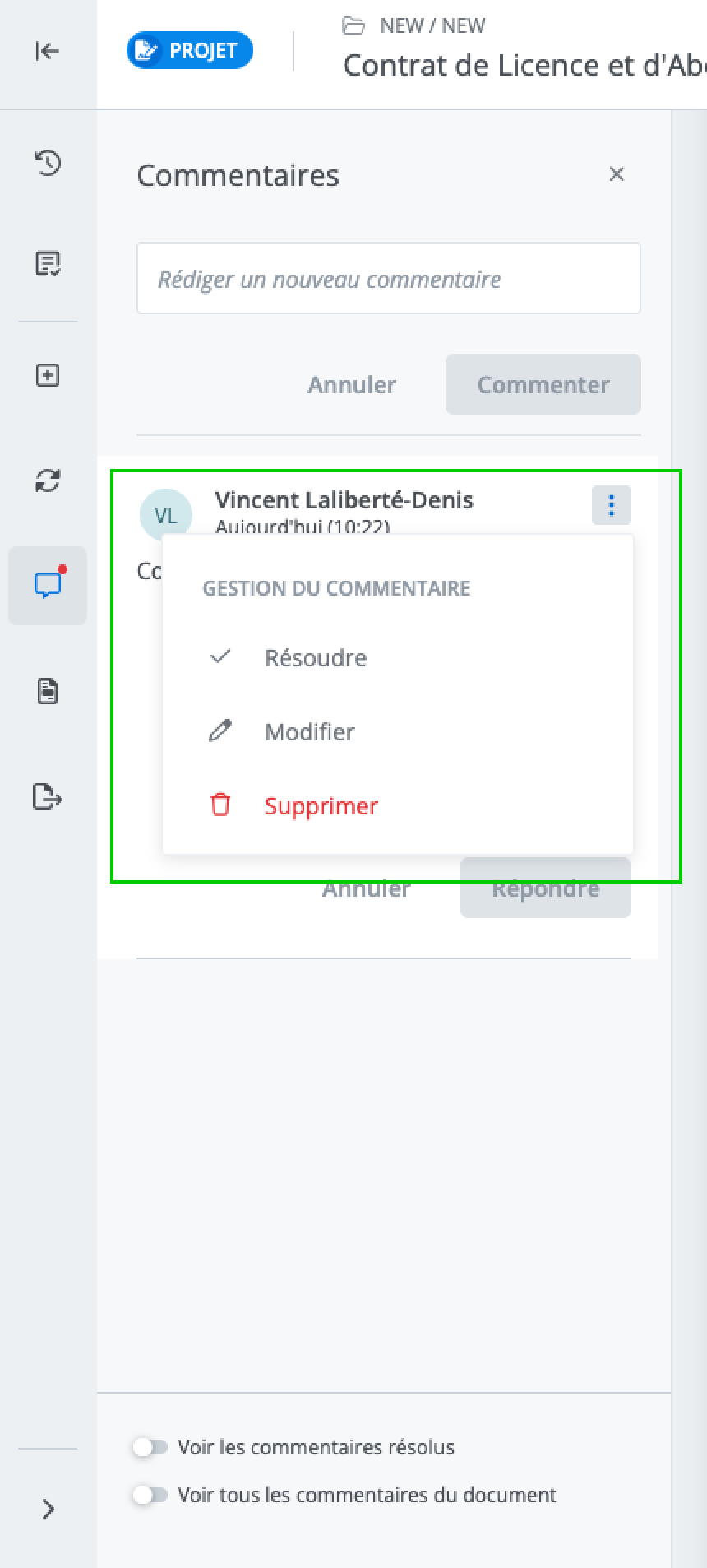
Actions sur une réponse
Depuis le menu d’un commentaire, vous pouvez effectuer les actions suivantes :
Résoudre : permet de résoudre le commentaire. À noter que si le commentaire contient des réponses, elles seront également résolues.
Modifier : permet de modifier le commentaire;
Supprimer : permet de supprimer le commentaire. À noter que si le commentaire contient des réponses, elles seront également supprimées.
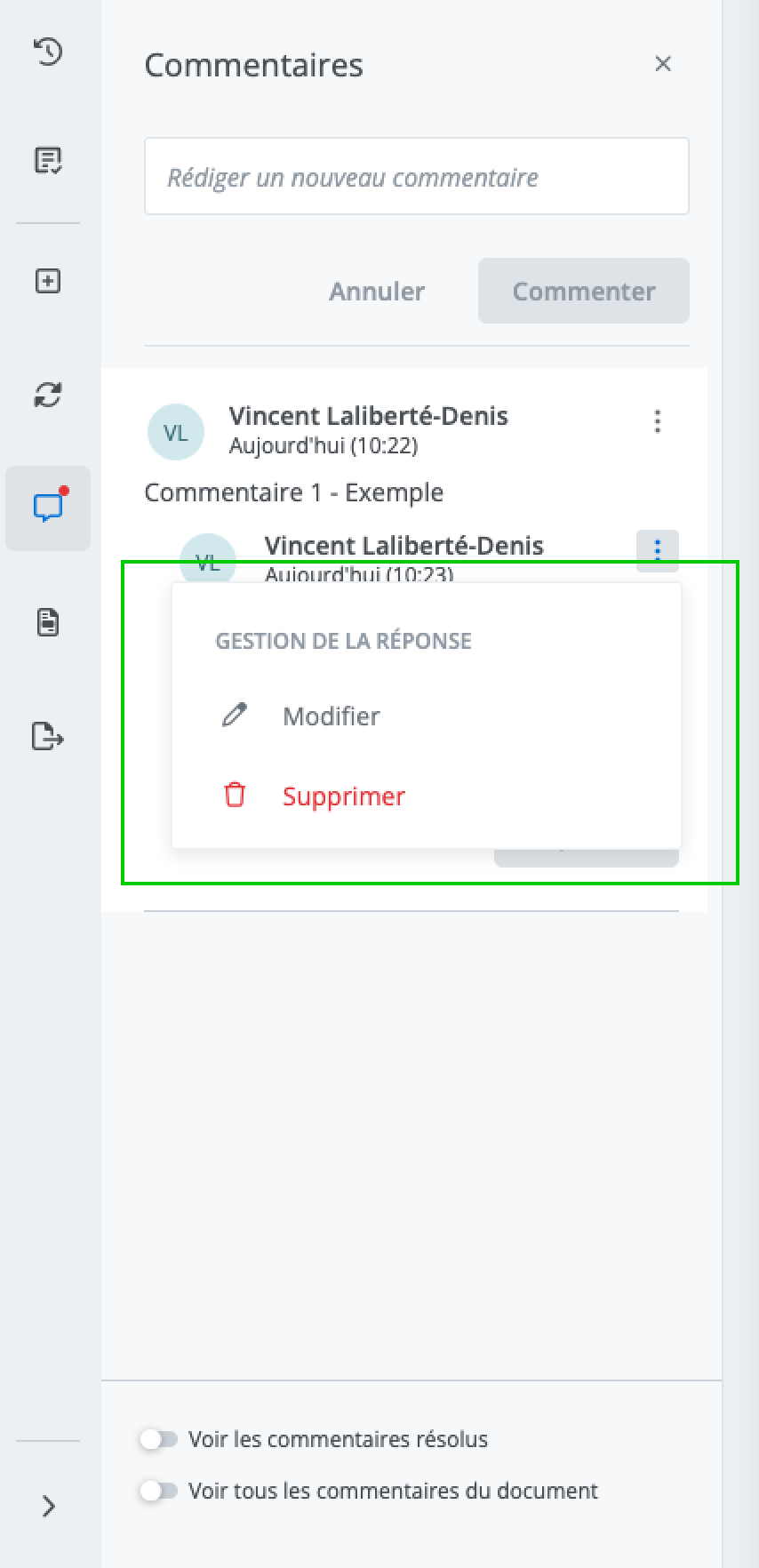
Options de filtres du panneau
Voir les commentaires résolus
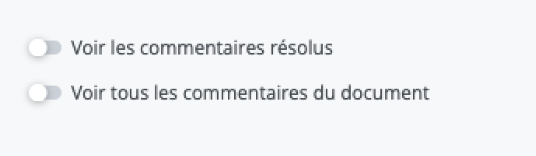
Actions possibles sur un commentaire résolu
Afin d’accéder aux commentaires résolus, cliquez sur Voir les commentaires résolus.
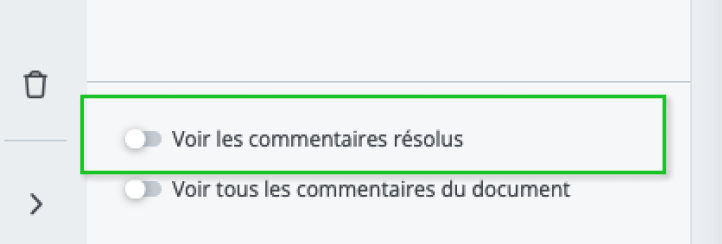
Cliquez ensuite sur Réactiver dans le menu du commentaire résolu.
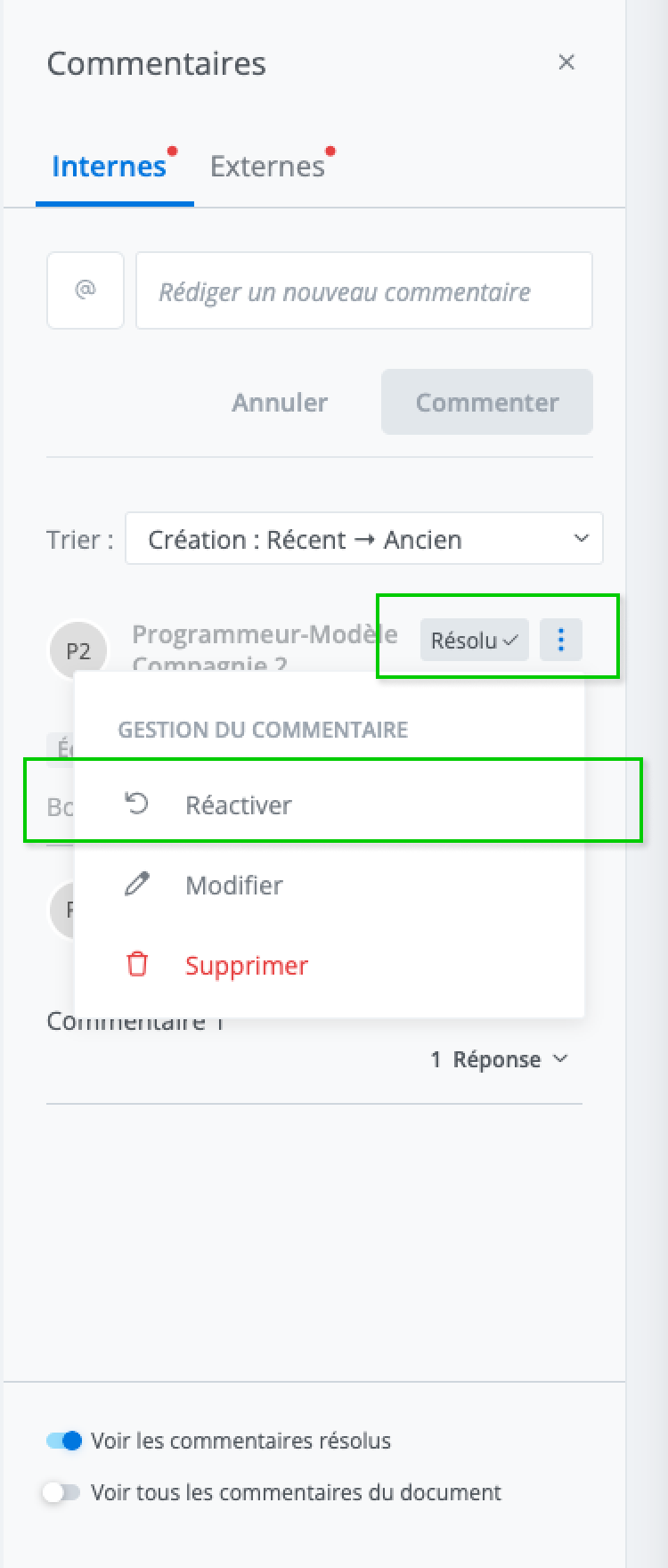
Voir tous les commentaires dans le document
Cette option de filtre vous permet de basculer entre le panneau des commentaires spécifiques à un contenu et celui qui affiche l’ensemble des commentaires présents dans le document.
Pour ce faire, cliquez sur Voir tous les commentaires du document.
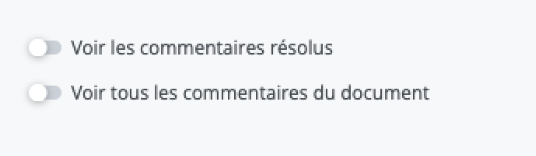
Panneau des commentaires externes
Le panneau des commentaires externes est directement lié à la fonctionnalité de partage de documents. Cette dernière fonctionnalité permet les échanges entre les réviseurs externes et les collaborateurs internes. Ce panneau sert donc, en partie, à isoler les échanges propres aux collaborateurs internes des échanges avec les réviseurs externes.
Le panneau des commentaires externes présente quelques particularités, bien que ses fonctionnalités et caractéristiques de base restent les mêmes que le panneau des commentaires internes.
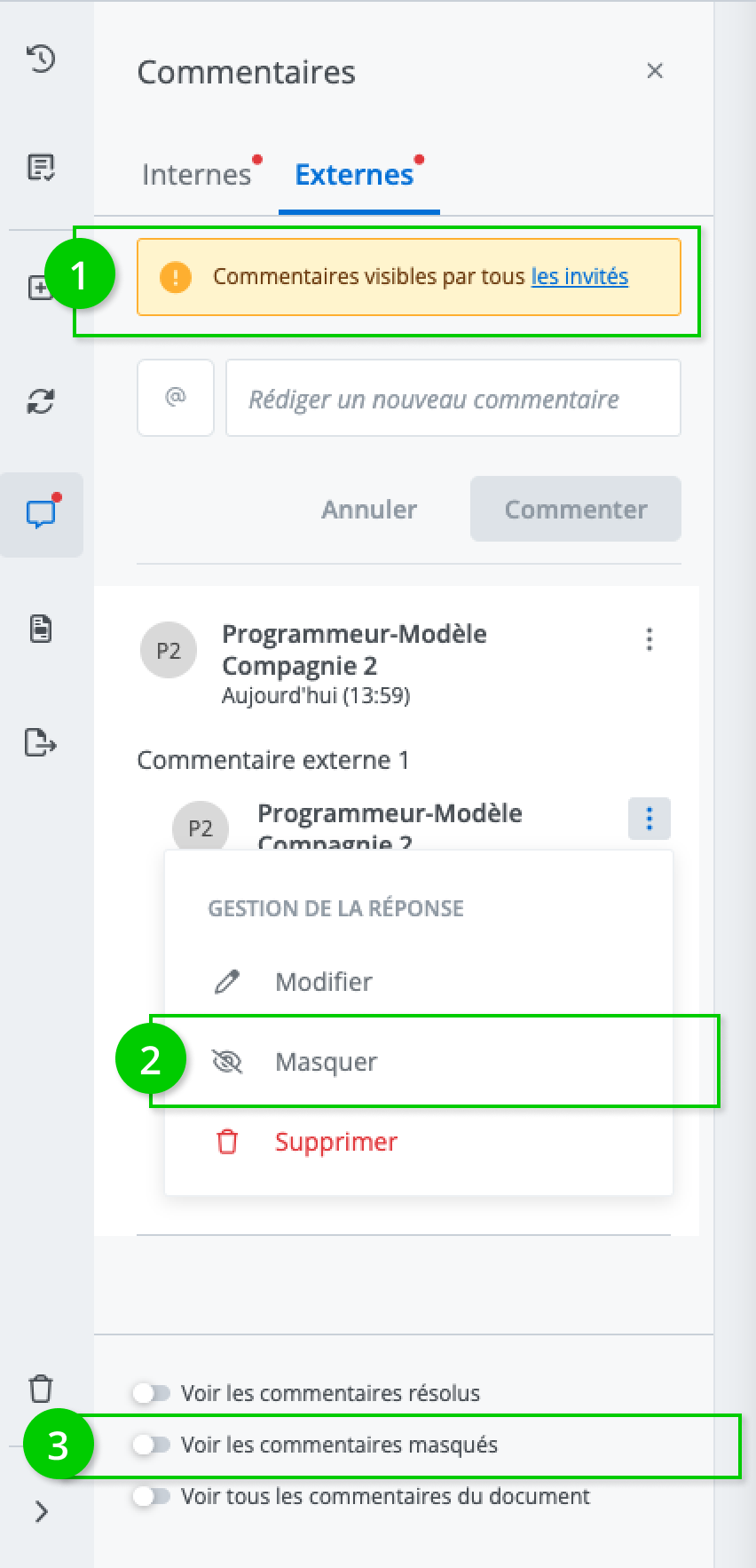
Particularités du panneau des commentaires externes
L’affichage des utilisateurs qui peuvent voir les commentaires : Cette information est fournie dans un souci de transparence pour les collaborateurs internes. Comme son nom l’indique, vous trouverez dans ce menu déroulant le nom des utilisateurs qui pourront lire les commentaires.
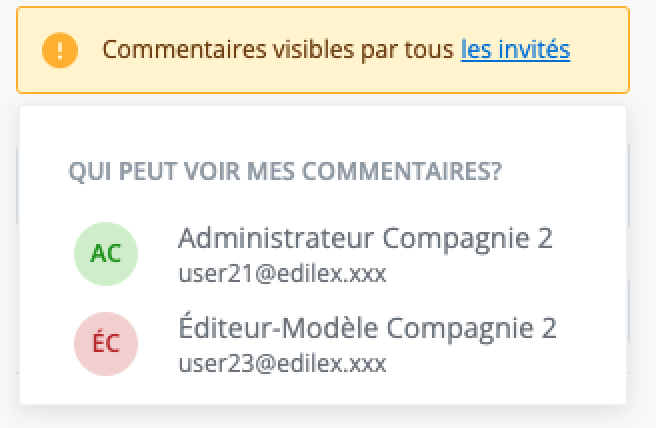
La fonctionnalité Masquer un commentaire : Cette fonctionnalité n’est disponible que pour le rédacteur et les collaborateurs internes. Elle permet à ces derniers de contrôler les échanges ou la transmission d’information sensible qui pourront prendre place lors des échanges de commentaires.
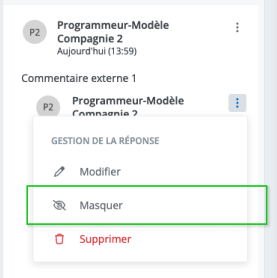
L’option de filtre Voir les commentaires masqués : Cette option de filtre permet de visualiser les commentaires qui auraient préalablement été masqués des échanges.
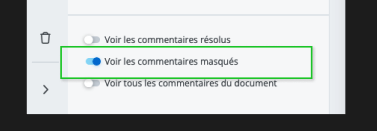
Masquer un commentaire
Cliquez sur Masquer afin de retirer de l’affichage le commentaire concerné par l’action. Notez que la fonctionnalité ne sera affichée que pour les utilisateurs ayant les permissions nécessaires.
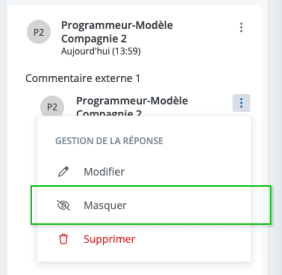
Le commentaire s’affiche alors comme suit :
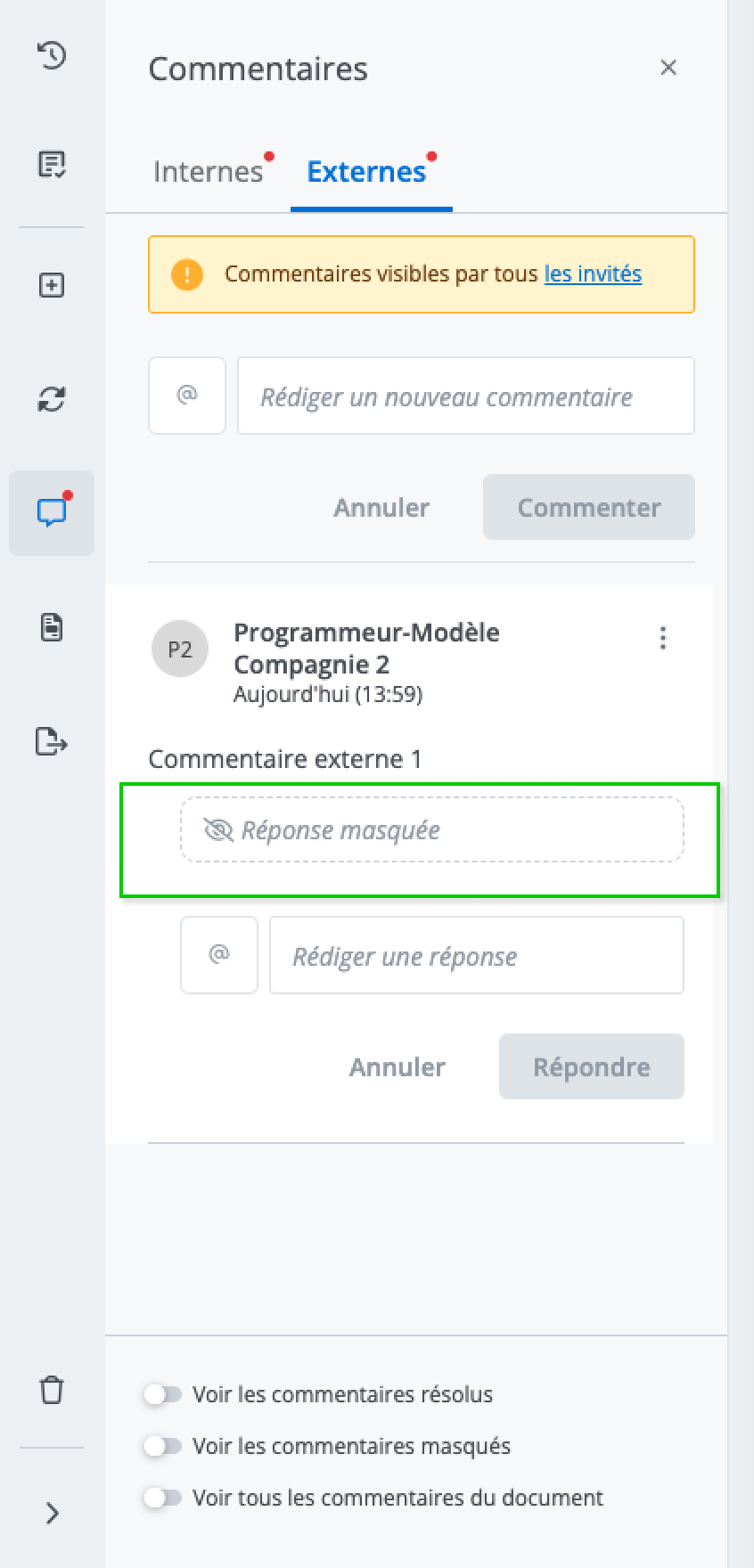
Afficher un commentaire
Afficher un commentaire est l’action inverse de celle qui permet de masquer un commentaire. Elle doit donc s’effectuer sur un commentaire préalablement masqué. Notez également que si vous n’avez pas les permissions nécessaires pour utiliser la fonctionnalité Masquer, vous ne pourrez pas non plus utiliser celle-ci.
Pour afficher un commentaire masqué, cliquez d’abord sur Voir les commentaires masqués et cliquez ensuite sur Afficher dans le menu du commentaire.
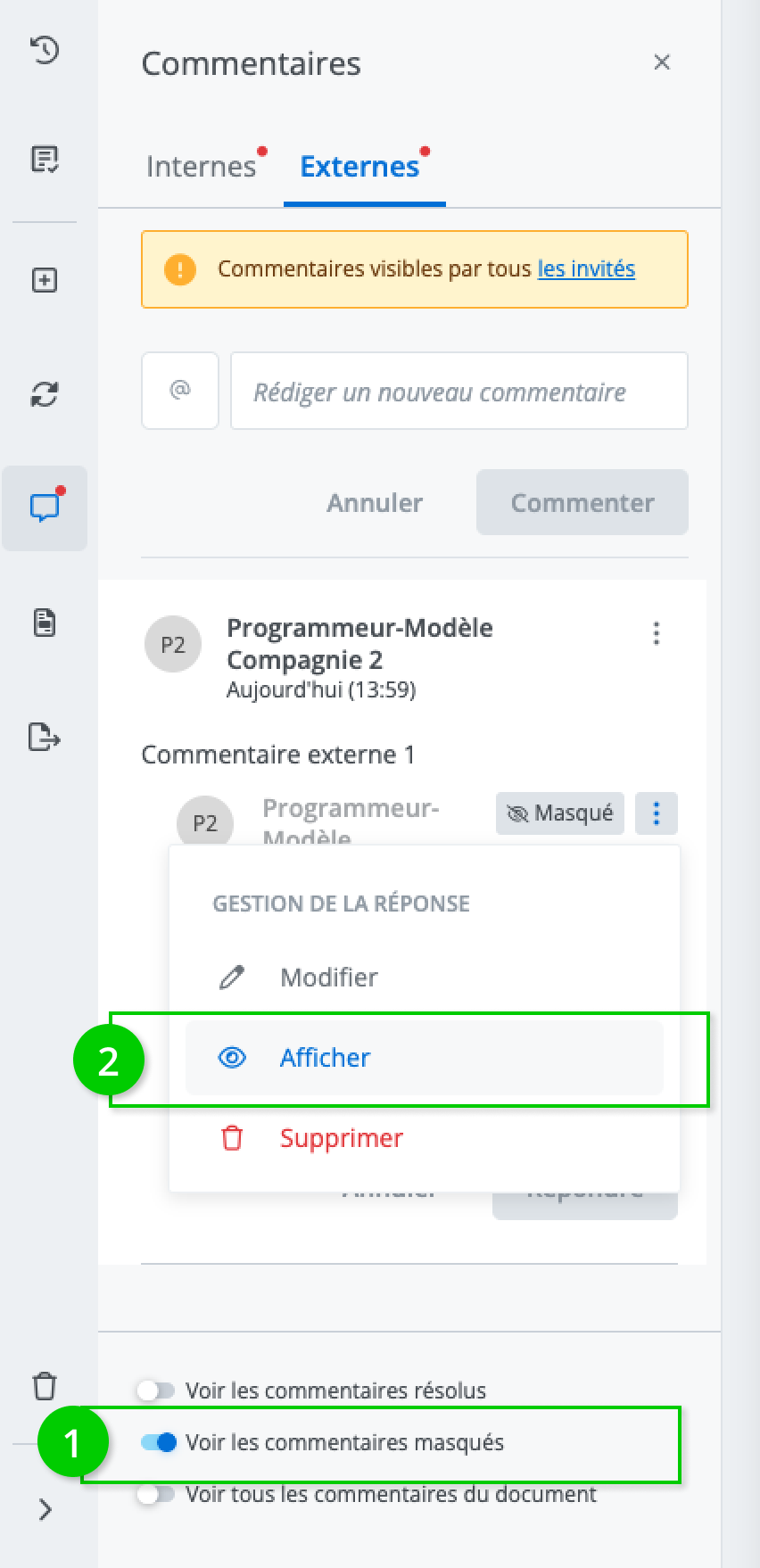
Qui a accès à cette fonctionnalité?
![]() Profil programmeur modèle
Profil programmeur modèle
![]() Profil programmeur modèle - Personnalisé
Profil programmeur modèle - Personnalisé
![]() Profil rédacteur provenant du domaine juridique
Profil rédacteur provenant du domaine juridique
![]() Profil rédacteur provenant du domaine juridique - Personnalisé
Profil rédacteur provenant du domaine juridique - Personnalisé
![]() Profil rédacteur en entreprise
Profil rédacteur en entreprise
❌ Profil lecteur
